Tạo trò chơi trên Powerpoint nghe có vẻ phức tạp, nhưng thực chất lại đơn giản hơn bạn nghĩ. Chỉ với vài thao tác cơ bản, bạn đã có thể biến những bài thuyết trình nhàm chán thành những trò chơi tương tác thú vị. Bài viết này sẽ hướng dẫn bạn cách làm trò chơi trên Powerpoint từ A-Z, giúp bạn tự tin tạo ra những trò chơi hấp dẫn cho mọi lứa tuổi.
Chuẩn Bị Bước Đầu
Trước khi bắt tay vào làm trò chơi, bạn cần chuẩn bị:
- Ý tưởng trò chơi: Xác định thể loại trò chơi bạn muốn tạo (ví dụ: ô chữ, ghép hình, trắc nghiệm,…), nội dung và luật chơi cụ thể.
- Phần mềm Powerpoint: Bạn có thể sử dụng bất kỳ phiên bản Powerpoint nào, từ 2010, 2013, 2016 đến các phiên bản mới nhất.
- Hình ảnh, âm thanh (nếu cần): Chuẩn bị sẵn những hình ảnh, âm thanh phù hợp với nội dung trò chơi để tăng thêm phần sinh động.
Các Bước Thực Hiện
Dưới đây là hướng dẫn cách làm trò chơi trên Powerpoint với các bước chi tiết:
Bước 1: Tạo slide giới thiệu
- Tạo slide đầu tiên giới thiệu tên trò chơi, tên người thực hiện (nếu có).
- Thiết kế slide bắt mắt, sử dụng font chữ, màu sắc, hình ảnh phù hợp.
Bước 2: Xây dựng nội dung trò chơi
- Tùy thuộc vào thể loại trò chơi, bạn tạo các slide chứa câu hỏi, đáp án, hình ảnh,…
- Sử dụng các hiệu ứng chuyển động, âm thanh để tăng tính hấp dẫn.
Bước 3: Tạo liên kết giữa các slide
- Sử dụng tính năng Hyperlink hoặc Action Button để tạo liên kết giữa các slide.
- Ví dụ: Khi người chơi click vào đáp án đúng, liên kết sẽ đưa họ đến slide tiếp theo.
Bước 4: Thêm các yếu tố tương tác
- Sử dụng Triggers để tạo hiệu ứng khi người chơi click vào đối tượng.
- Ví dụ: Khi click vào hình ảnh, âm thanh mô tả sẽ phát ra.
Bước 5: Kiểm tra và hoàn thiện trò chơi
- Chơi thử lại toàn bộ trò chơi để kiểm tra liên kết, hiệu ứng, âm thanh.
- Sửa lỗi (nếu có) và lưu lại file Powerpoint.
 tạo liên kết trong powerpoint
tạo liên kết trong powerpoint
Mẹo Hay Khi Làm Trò Chơi Trên Powerpoint
Để trò chơi thêm phần hấp dẫn, bạn có thể tham khảo một số mẹo sau:
- Sử dụng Template: Powerpoint cung cấp sẵn nhiều mẫu template trò chơi đẹp mắt, giúp bạn tiết kiệm thời gian thiết kế.
- Thêm âm thanh, nhạc nền: Âm nhạc sẽ giúp trò chơi thêm phần sống động và thu hút.
- Tạo hiệu ứng đẹp mắt: Sử dụng hiệu ứng chuyển động, animation để tạo điểm nhấn cho trò chơi.
- Kiểm tra kỹ lưỡng: Trước khi chia sẻ trò chơi, hãy kiểm tra kỹ lưỡng để đảm bảo mọi thứ hoạt động trơn tru.
Ví dụ về Cách Làm Trò Chơi Ô Chữ Trên Powerpoint
Để bạn dễ hình dung hơn, dưới đây là ví dụ cụ thể về cách làm trò chơi ô chữ trên Powerpoint:
- Tạo slide ô chữ: Vẽ bảng ô chữ, để trống các ô cần điền chữ.
- Tạo slide câu hỏi: Mỗi slide chứa một câu hỏi và đáp án tương ứng.
- Liên kết đáp án với ô chữ: Sử dụng Action Button hoặc Hyperlink, liên kết đáp án đúng với ô chữ tương ứng.
- Thêm hiệu ứng: Khi người chơi click vào đáp án đúng, ô chữ sẽ tự động hiện ra chữ cái.
- Tạo slide kết thúc: Chúc mừng người chơi hoàn thành trò chơi.
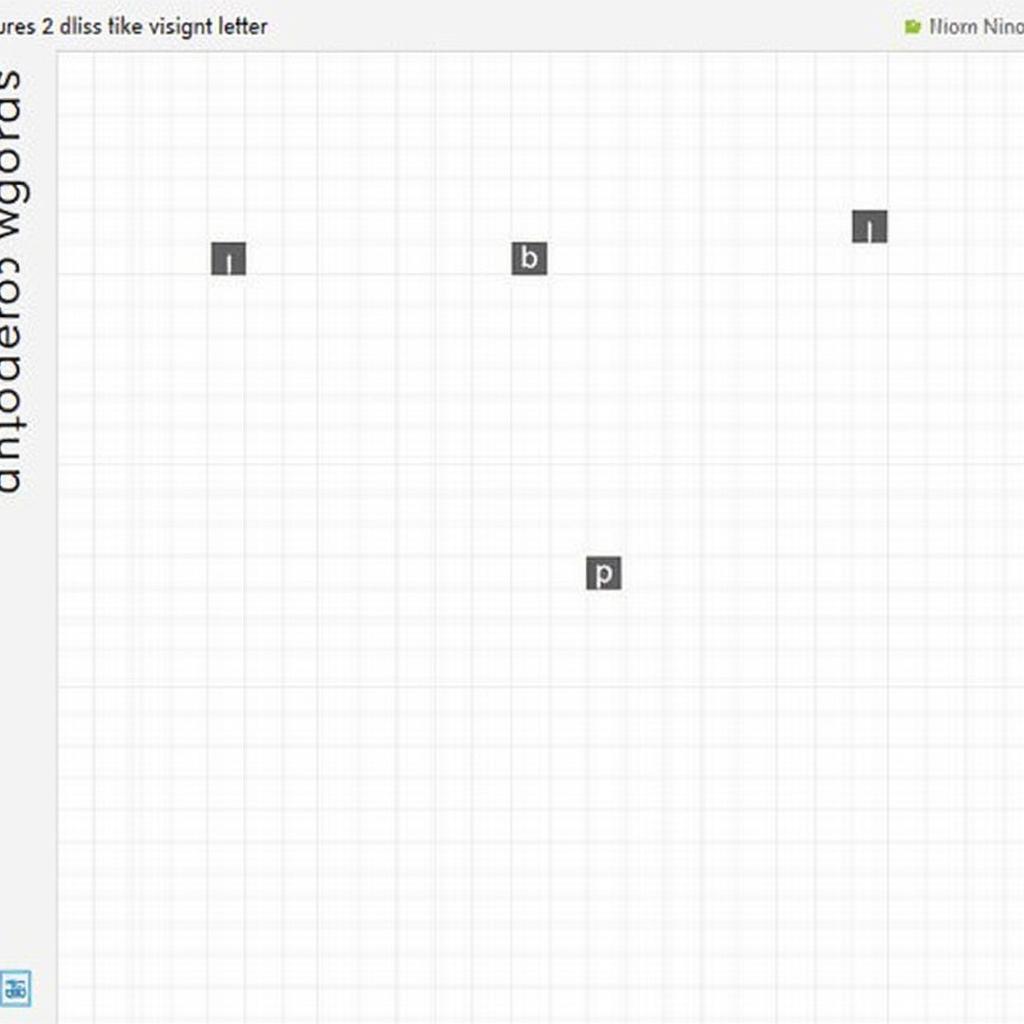 trò chơi ô chữ trên powerpoint
trò chơi ô chữ trên powerpoint
Kết Luận
Làm trò chơi trên Powerpoint không hề khó như bạn nghĩ, phải không nào? Hy vọng bài viết đã cung cấp cho bạn những thông tin hữu ích để tự tin tạo ra những trò chơi hấp dẫn và sáng tạo. Chúc bạn thành công!
Câu hỏi thường gặp
1. Tôi có cần cài đặt phần mềm bổ sung để làm trò chơi trên Powerpoint không?
Không, bạn chỉ cần sử dụng những tính năng có sẵn trong Powerpoint.
2. Tôi có thể chèn video vào trò chơi Powerpoint không?
Có, bạn hoàn toàn có thể chèn video vào trò chơi để tăng thêm phần sinh động.
3. Làm cách nào để chia sẻ trò chơi Powerpoint của tôi với người khác?
Bạn có thể chia sẻ file Powerpoint trực tiếp hoặc xuất bản lên các nền tảng trực tuyến.
4. Tôi có thể tìm kiếm các mẫu trò chơi Powerpoint ở đâu?
Bạn có thể tìm kiếm trên Google hoặc các trang web chia sẻ tài nguyên Powerpoint.
5. Tôi có thể tạo trò chơi Powerpoint trên điện thoại di động không?
Có, bạn có thể sử dụng ứng dụng Powerpoint trên điện thoại để tạo trò chơi.
Bạn muốn tìm hiểu thêm về:
Liên hệ với chúng tôi
Nếu bạn cần hỗ trợ thêm về cách làm trò chơi trên Powerpoint, hãy liên hệ với chúng tôi:
- Số điện thoại: 0968204919
- Email: [email protected]
- Địa chỉ: Tổ 9 Ấp, Tân Lễ B, Tân Thành, Bà Rịa – Vũng Tàu 790000, Việt Nam.
Chúng tôi luôn sẵn sàng hỗ trợ bạn 24/7.